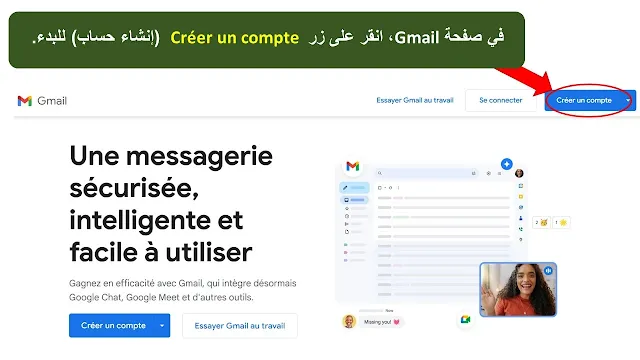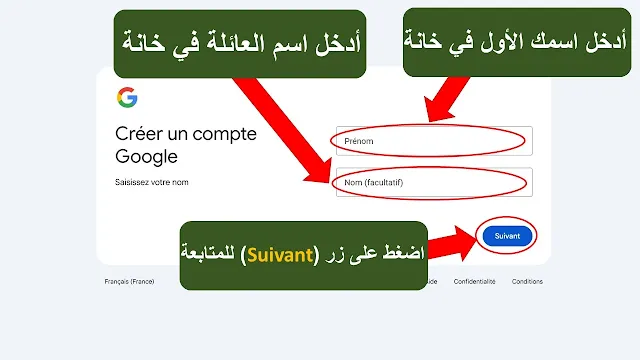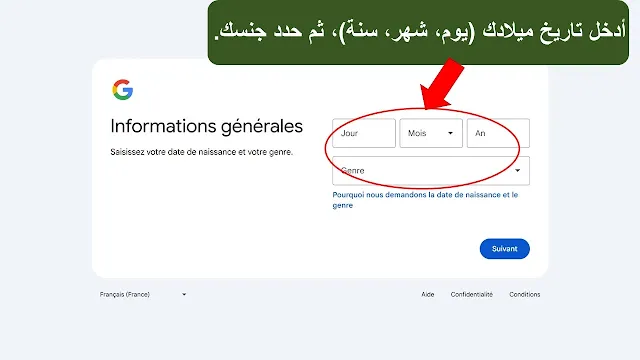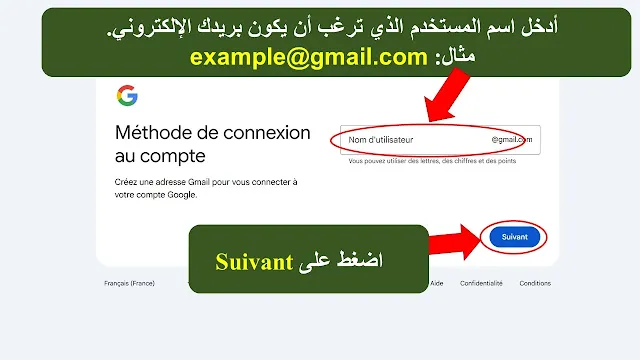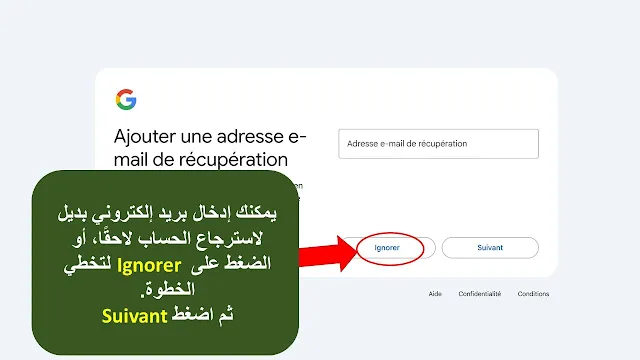الدرس 2: كيفية إنشاء مدونة بلوجر من الهاتف أو الحاسوب باحتراف خطوة بخطوة
مرحبًا بك من جديد في الدرس الثاني من دورة بلوجر 2025. هدفنا في هذه الدورة هو مساعدتك خطوة بخطوة على إنشاء مدونة بلوجر احترافية، حتى لو لم تكن لديك أي خبرة مسبقة.
إن كنت تتساءل: "كيف أبدأ مدونة مجانية على بلوجر باستخدام الهاتف أو الحاسوب؟" فأنت في المكان المناسب. هذا الدرس مخصص لك بالكامل، وسنبدأ معًا من الصفر.
⚠️ ملاحظة سريعة: إذا وجدت نفسك هنا مباشرة، أنصحك بالرجوع أولًا إلى الدرس الأول، حيث تحدثنا فيه عن سؤال مهم: هل ما زال الربح من بلوجر ممكنًا في 2025؟
الكثيرون اليوم يحلمون ببدء التدوين وتحقيق دخل من الإنترنت، لكن أغلبهم يظن أن الأمر يتطلب خبرة تقنية أو رأس مال.
وصدقني، كنت أظن نفس الشيء… حتى اكتشفت أن إطلاق مدونة احترافية ممكن جدًا، حتى بدون خبرة أو مال.
فـ منصة Blogger من Google تتيح لك إنشاء مدونة مجانًا بالكامل، وبخطوات بسيطة سواء كنت على الهاتف أو الحاسوب.
في هذا الدرس، سنبدأ أولى خطواتك العملية نحو إنشاء مدونتك، وسأكون معك في كل مرحلة.
💡 الدورة موجهة خصيصًا للمبتدئين، وسأشرح لك كل شيء بلغة بسيطة وبدون مصطلحات معقدة. كل ما تحتاجه هو التركيز وبعض الحماس
سواء كنت ترغب في مشاركة أفكارك، التدوين حول مواضيع تهتم بها، أو حتى الربح من AdSense، فإن هذا الشرح سيضعك على الطريق الصحيح. لا تقلق إن كانت هذه تجربتك الأولى – سنبسّط لك كل شيء بلغة سهلة وبدون مصطلحات تقنية معقدة.
أولا: إنشاء حساب Gmail
للبدء في إنشاء مدونتك على منصة Blogger، من الضروري أن تمتلك حسابًا نشطًا على Gmail. هذا الحساب هو المفتاح الذي يمنحك صلاحية الدخول إلى خدمات Google المتنوعة، بما في ذلك منصة التدوين بلوجر.
إذا كنت تملك حساب Gmail مسبقًا، يمكنك الانتقال مباشرة إلى الخطوة التالية. أما إذا لم يكن لديك حساب، فلا تقلق – العملية بسيطة وسريعة.
ما عليك سوى التوجه إلى صفحة إنشاء حساب Google الرسمي وملء البيانات المطلوبة مثل الاسم، اسم المستخدم، كلمة المرور، ورقم الهاتف (لتأكيد الحساب وتعزيزه بالأمان). بمجرد إكمال الخطوات، ستحصل على بريد إلكتروني جاهز للاستعمال في جميع خدمات Google.
🔽 مثال مراحل انشاء gmail:
الصورة التالية توضح طريقة نموذج صفحة التسجيل في Gmail:
1: الدخول إلى Gmail
1- افتح متصفح الإنترنت وتوجه إلى موقع Gmail عبر الرابط:
https://www.gmail.com
يمكنك أيضًا الوصول إلى Gmail من خلال صفحة Google الرئيسية.
في صفحة Gmail، انقر على زر “Créer un compte” (إنشاء حساب) للبدء.
2: إدخال الاسم الشخصي
أدخل اسمك الأول في خانة "Prénom"، واسم العائلة في خانة "Nom".
ثم اضغط على زر "Suivant" للمتابعة.
3: تعبئة المعلومات العامة
أدخل تاريخ ميلادك (يوم، شهر، سنة)، ثم حدد جنسك.
اضغط "Suivant" للانتقال إلى الخطوة التالية.
4: اختيار اسم المستخدم
أدخل اسم المستخدم الذي ترغب أن يكون بريدك الإلكتروني.
مثال: example@gmail.com
ثم اضغط "Suivant".
5: تعيين كلمة مرور قوية
اكتب كلمة مرور قوية تحتوي على حروف وأرقام ورموز، ثم أعد كتابتها في الخانة الثانية.
اضغط "Suivant" بعد التأكيد.
6: إضافة بريد إلكتروني لاسترداد الحساب (اختياري)
يمكنك إدخال بريد إلكتروني بديل لاسترجاع الحساب لاحقًا، أو الضغط على "Ignorer" لتخطي الخطوة.
ثم اضغط "Suivant".
7: مراجعة معلومات الحساب
راجع جميع المعلومات التي أدخلتها، وإذا كانت صحيحة، اضغط على "Suivant".
8: الموافقة على سياسة الخصوصية
اقرأ شروط الخدمة وسياسة الخصوصية الخاصة بـ Google.
اضغط على "J'accepte" (أوافق) لإنشاء الحساب.
9: تم إنشاء الحساب بنجاح
تهانينا! تم إنشاء حساب Gmail الخاص بك.
يمكنك الآن الدخول إلى بريدك الإلكتروني واستخدامه في Blogger وجميع خدمات Google.
ننصحك باختيار اسم مستخدم وبريد إلكتروني واضح وسهل التذكّر، لأنه سيكون مرتبطًا بجميع خدماتك، بما في ذلك مدونتك. احرص أيضًا على حفظ معلومات الدخول في مكان آمن.
ثانيا: الدخول إلى منصة Blogger
جيد إذا اتبعت الخطوات السابقة بشكل منتظم فالان لقد قمت بإنشاء حساب Gmail بنجاح، أنت الان جاهز للدخول إلى منصة Blogger والبدء في إنشاء مدونتك الخاصة.
1- الدخول لبلوجر
2 - التسجيل بحساب gmail
من بعد ما ضغط على زر Créer votre bloc، ستنبتق لك هده النافذة تعني أن تختار البريد الإلكتروني من طبيعة الحال سنختار البريد الذي أنشئت في بدية الدرس. كما توضح الصورة اسفله أسأختار البريد التالي:
بعد اختيار البريد الإلكتروني ستظهرلك هذه النافدة:
- في هذه النافذة، يطلب منك Google تأكيد أنك صاحب الحساب لأسباب تتعلق بالحماية والأمان.
- إذا ظهرت لك هذه الشاشة، فكل ما عليك فعله هو الضغط على الزر الأزرق "Suivant" للمتابعة.
- اختر الحساب الذي أنشأته سابقًا (أو أي حساب Gmail خاص بك)، ثم تابع الخطوات بشكل عادي.
- ستنتقل إلى صفحة تطلب منك تأكيد هويتك عن طريق إدخال كلمة المرور، بعد اختيار حساب Gmail الخاص بك.
كما ترى في الصورة التالية، ما عليك سوى كتابة كلمة السر الخاصة بحسابك ثم الضغط على زر "Suivant" (التالي).
هذه الخطوة ضرورية لحماية حسابك والتأكد أنك صاحب البريد الإلكتروني.
- قد يُطلب منك إضافة معلومات استرجاع الحساب، في بعض الحالات، مثل رقم الهاتف أو بريد إلكتروني احتياطي.
هذه الخطوة اختيارية، لكنها مهمة لضمان أنك تستطيع استرجاع حسابك بسهولة في حالة نسيان كلمة المرور أو فقدان الوصول.
3: اختيار اسم المدونة
💡 نصيحة: حاول أن يكون الاسم فريدًا، قصيرًا وسهل الحفظ.
4: اختيار رابط (URL) المدونة
maktabatyi.blogspot.com.
إذا كان الرابط مأخوذًا، جرّب إضافة أرقام أو كلمات إضافية حتى تجد رابطًا متاحًا.عد اختياررابط المدونة، ستظهر لك هذه الصفحة كما في الصورة تطلب منك تحديد اسم العرض، وهو الاسم الذي سيراه الزوار عند قراءتهم لمقالاتك.
في خانة "Nom à afficher"، اكتب الاسم الذي تريد أن يظهر للقراء كمؤلف للمقالات. في المثال الذي قمت به، كتبت "مكتبتي".
بعد كتابة الاسم، اضغط على زر "TERMINER" (إنهاء) كما هو موضح في الصورة بالسهم الأحمر، وذلك لحفظ الإعدادات والانتقال إلى لوحة التحكم الخاصة بالمدونة.
ملاحظة: يمكنك تغيير اسم العرض من إعدادات حسابك على Blogger، لذلك لا تقلق إذا أردت تعديله فيما بعد.
🎉 هنيئًا لك!
ووصلت إلى لوحة التحكم.
خلاصة الدرس
لقد قمت الآن بإنشاء مدونة بلوجر خاصة بك من الهاتف أو الحاسوب في أقل من 10 دقائق. في الدرس القادم، سنتعرف على الخطوات الأولى لتجهيز مدونتك من حيث الإعدادات، الصفحات، والقالب (المظهر العام)..
روابط تهمك:
⬅️ الدرس السابق: هل ما زال الربح من بلوجر ممكنًا في 2025؟
هل واجهت أي صعوبة أثناء هذه الخطوات؟ اكتب لي في التعليقات وسأساعدك.